Hvordan du laster ned bilder fra Instagram på hvilken som helst enhet
Utdanningsprogram Webtjenester / / December 19, 2019
Du kan laste opp bilder i grupper eller enkeltvis fra hans eller andres kontoer, med mindre de er stengt fra utenforstående.
Hvordan du laster ned bilder én etter én
For Boxed laste ned bilder fra Instagram utmerket webtjeneste DownloadGram. Det er gratis, fungerer på alle enheter og krever ikke installasjon av programvare.
For å laste ned et bilde, kopier linken til den i app eller webversjonen av Instagram og lim den inn i feltet på nettstedet DownloadGram. Deretter klikker du Last ned → Last ned fil. Etter det, vil tjenesten automatisk laste ned bilder eller åpne den i en ny fane, der du kan lagre bildet fra kontekstmenyen, samt et bilde på de vanlige nettstedene.
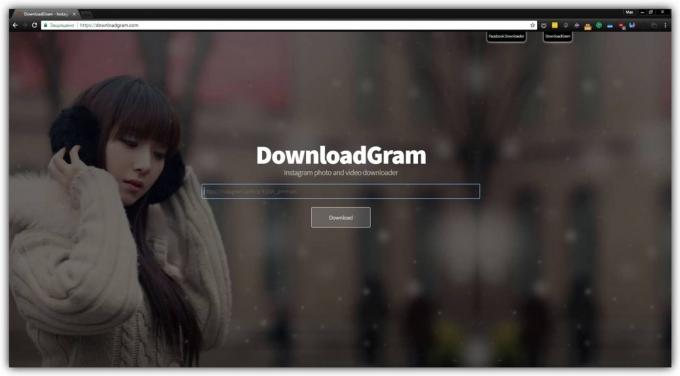
Åpne DownloadGram →
Hvordan laste ned alle eller noen utvalgte bilder
Hvordan du laster ned bilder fra Instagram på datamaskinen
En liten cross-platform 4K Stogram programmet laster ned alle på en gang bilder fra Instagram koblet til it-kontoer. For gratis versjon, kan du ikke lenger binder de to egne eller andres profiler på samme tid, skriv inn passordet for dette er ikke nødvendig. Kjøpe en lisens fjerner denne begrensningen, og også lar deg laste ned bilder av historiene.
For å laste ned alle bildene av konto, kopier linken til den og lim den inn i feltet i 4K Stogram hovedmenyen. Deretter trykker du på Enter og vente på å laste ned bilder. Når bildene vises i programmet, kan de surfe på innebygde viewer 4K Stogram eller åpne målet mappen.

Last ned 4K Stogram for Windows, MacOS eller Linux →
Hvordan du laster ned bilder fra Instagram på Android-drevne enheten
Google Play tilbyr en rekke programmer som støtter gruppebilder laste ned. For eksempel, rask Lagre.
For å bruke dette programmet, må du logge inn med kontoen din Instagram. Så, i jakten på Fast Lagre Finn profilbilder du er i ferd med å laste ned. Åpne profilen, velger du et langt trykk de ønskede bildene, og klikk på nedlastingsknappen. Lagrede filer vises i galleriet på enheten.


Alt dette kan gjøres i den frie versjonen. Og hvis du betaler, får en knapp for å automatisk velge alle bildene på en gang, og andre bonuser, inkludert en mangel på reklame.
Hvordan du laster ned bilder fra Instagram på iOS-enhet
Merkelig nok, jeg kunne ikke finne en eneste batch bilder lasteren i den russiske App Store. Derfor, hvis du har iOS-enhet, er det bare laste det ned fra Instagram bildene enkeltvis eller gjennom en datamaskin nevnte måter.
Men hvis du er veldig godt trenger et program for å bulk laste opp bilder til din iPhone eller iPad, kan du installere det fra USA App Store, pre registrering av amerikanske Apple ID.
En av de få virkelig arbeider nedlastere i USA App Store - det InstaSaver, som for øvrig også er i ukrainsk butikken. Du kan bruke den eller se på alternative katalogen.
For å laste ned noen bilder med den InstaSaver, først koble til den Instagram-kontoen din. Deretter finne en profil bilde som du laster opp, via den interne søkeprogrammet. Når du er på en profilside, klikker du på pil-ikonet i øvre høyre hjørne og velg Batch Lagre hurtigmenyen. Etter sjekke de ønskede bilder og bruke nedlastingsknappen.


Programmet er tilgjengelig gratis. Men for å koble seg til det mer enn én konto, og fjerne annonsene, må du betale.
Last ned InstaSaver →
se også
- Hvordan lagre bilder og videoer fra Instagram uten programvare og utvidelser →
- Hvordan du laster ned Stories eller live andre brukere av Instagram →
- Hvordan laste ned video fra et nettsted uten noen ekstra programvare 10 universelle tjenester →



